Pregunta
Problema: ¿Cómo desinstalar Spotify en Mac OS X?
Hola a todos. ¿Alguien podría proporcionarme una guía completa sobre cómo desinstalar Spotify en Mac OS X? Empezaron a suceder cosas extrañas en el sistema después de su instalación, así que supongo que podría estar dañado. Ya no lo uso, de cualquier manera, así que me gustaría eliminarlo por completo, pero parece demasiado difícil. ¿Alguna ayuda?
Respuesta resuelta
Spotify es una gran herramienta que permite reproducir y descargar millones de canciones de forma legal. Con esta aplicación, las personas pueden crear una lista de reproducción, obtener las últimas listas, canciones nuevas y colecciones. Las versiones gratuitas y premium de Spotify están disponibles, por lo que las personas pueden registrarse en una de ellas de acuerdo con el servicio que esperan recibir.
Si bien, naturalmente, las opiniones de las personas sobre varias cosas difieren, vale la pena mencionar que muchas personas desaprobaron Spotify y afirman que nunca volverían a usarlo. Hemos encontrado muchas preguntas en varios foros en línea sobre cómo desinstalar Spotify en Mac OS X debido al hecho de que desencadena errores y ralentizaciones del sistema.[1] Es muy importante enfatizar el hecho de que Spotify es completamente seguro de usar. No contiene malware ni software de terceros no deseado que pueda estar causando problemas.[2]
Sin embargo, se ha observado que después de la instalación de Spotify Free, Mac OS X comienza a mostrar mensajes emergentes de error. Eso puede suceder debido al conflicto entre Spotify y antivirus o Firewall. Si opta por usar Spotify pero desea que su antivirus deje de mostrar advertencias relacionadas con él, debe intentar crear una excepción en la configuración del antivirus, para que deje de bloquear el aplicación. En caso de que no confíe en Spotify y desee desinstalarlo, le proporcionaremos una guía sobre cómo hacerlo.
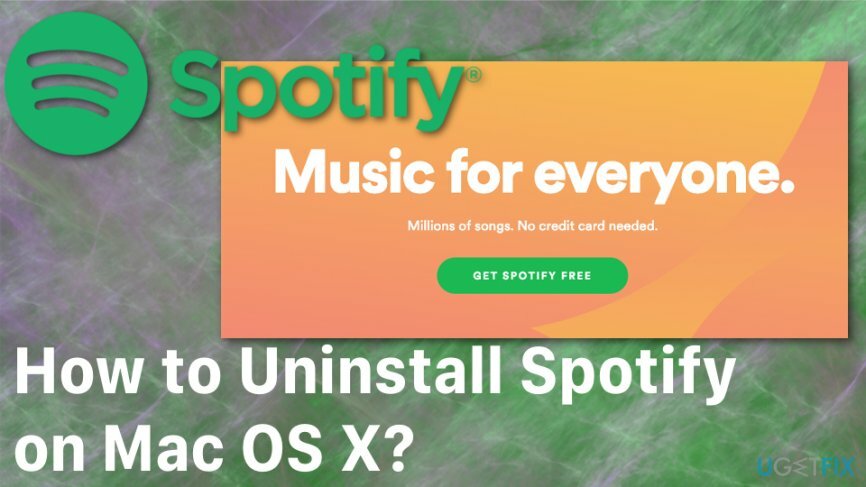
Además, es posible que deba borrar la caché de Spotify para ayudar a reducir el uso de datos internos.[3] Debido al hecho de que se trata de un servicio de transmisión, su algoritmo recopila datos almacenados en caché de la música que ha escuchado. Esta limpieza podría ser un buen impulso en el almacenamiento disponible o incluso solucionar el problema de desaceleración. siga todos los pasos que hemos preparado y utilice algunos métodos para garantizar de nuevo el buen funcionamiento de su Mac.
¿Cómo desinstalar Spotify en Mac OS X?
Para desinstalar estos archivos, debe adquirir una versión con licencia de Lavadora Mac X9 Lavadora Mac X9 desinstalar software.
En caso de que realmente desee desinstalar Spotify en Mac, debe intentar hacerlo con una herramienta adecuada. Tenga mucho cuidado porque incluso el componente más pequeño de la aplicación Spotify que se deja en ejecución en el sistema puede causar conflictos con el antivirus. En caso de que no esté dispuesto a analizar todas las carpetas de su Mac en busca de los archivos más pequeños de la aplicación que ya no necesita, le recomendamos encarecidamente que instale Reimagen aplicación y deje que el programa se deshaga de las aplicaciones inútiles.
Eliminar archivos locales en Spotify Mac
Para desinstalar estos archivos, debe adquirir una versión con licencia de Lavadora Mac X9 Lavadora Mac X9 desinstalar software.
- Ir Spotify
- Selecciona el flecha icono y elige Ajustes
- Encontrar Archivos locales
- Deshabilitar todas las carpetas
- Relanzar la aplicación
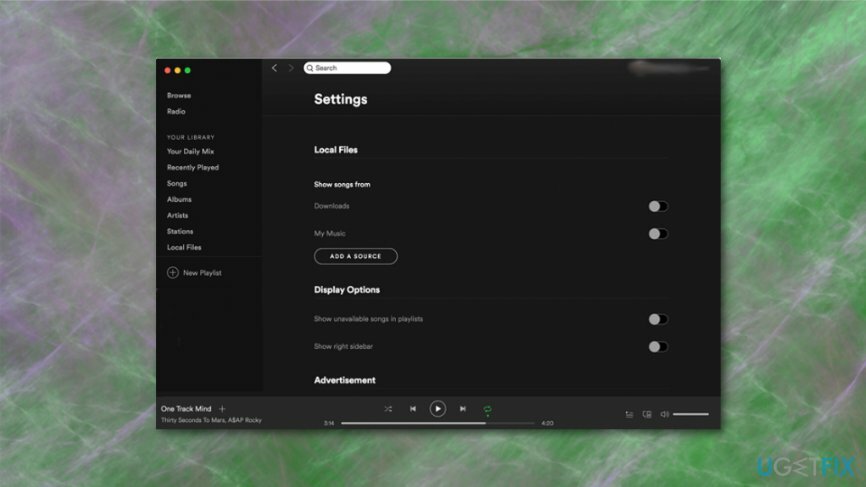
Es posible que la aplicación muestre canciones pero no las esté reproduciendo, así que sigue borrando el caché
Eliminar la caché de Spotify
Para desinstalar estos archivos, debe adquirir una versión con licencia de Lavadora Mac X9 Lavadora Mac X9 desinstalar software.
- Ubicar a Descubridor
- Sostener Mayús-Comando-G y abrir Ir a la carpeta ventana de esta manera
- Vaya a ~ / Library / Caches / com.spotify.client / Data / y retirar todos contenido de la carpeta
- Eliminar archivos-locales.bnk
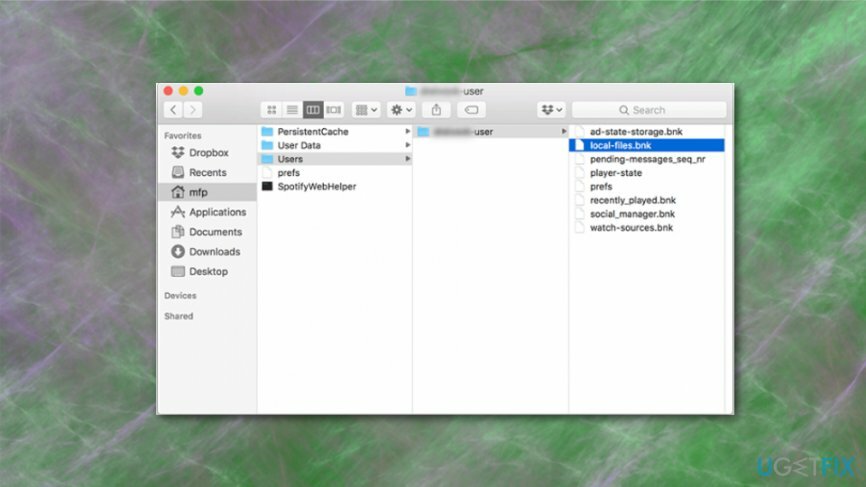
Desinstalar Spotify
Para desinstalar estos archivos, debe adquirir una versión con licencia de Lavadora Mac X9 Lavadora Mac X9 desinstalar software.
- Abierto Menú de Spotify y seleccione Renunciar.
- Después de eso, abre Encontrar barra de menú, abierta Vamos y encuentra tu biblioteca. En caso de que no pueda ver la biblioteca, haga clic y mantenga presionado Tecla Alt.
- En la biblioteca, busque Cache y quitar todo Carpeta de Spotify (com.spotify.client) arrastrándolo a la papelera.
- Vuelve a la biblioteca y abre Carpeta de aplicaciones.
- Encontrar Carpeta de Spotify y elimínelo arrastrándolo a la papelera también.
- Después de eso, abre Encontrar menú y seleccione Asegure la basura vacía.
- Reinicia tu Mac.
Borrar archivos asociados
Para desinstalar estos archivos, debe adquirir una versión con licencia de Lavadora Mac X9 Lavadora Mac X9 desinstalar software.
Nos gustaría enfatizar que para eliminar Spotify de su Mac de forma permanente, debe eliminar todos los archivos asociados, así que tenga mucho cuidado y revise todas las carpetas de la biblioteca para asegurarse de que no quede nada relacionado con Spotify. Estas son las posibles ubicaciones de esta aplicación:
/Applications/
/ Biblioteca / Soporte de aplicaciones /
/ Biblioteca / Complementos de libreta de direcciones /
/Library/Caches/
/Library/
/Library/Preferences/
/ Biblioteca / Estado de la aplicación guardada /
/ Biblioteca / Soporte de aplicaciones / CrashReporter /
Deshazte de programas con un solo clic
Puede desinstalar este programa con la ayuda de la guía paso a paso presentada por los expertos de ugetfix.com. Para ahorrar tiempo, también hemos seleccionado herramientas que le ayudarán a realizar esta tarea de forma automática. Si tiene prisa o si cree que no tiene la experiencia suficiente para desinstalar el programa por su cuenta, no dude en utilizar estas soluciones:
Oferta
¡hazlo ahora!
Descargarsoftware de eliminaciónFelicidad
Garantía
Si no pudo desinstalar el programa con, informe a nuestro equipo de soporte acerca de sus problemas. Asegúrese de proporcionar tantos detalles como sea posible. Por favor, háganos saber todos los detalles que crea que deberíamos saber sobre su problema.
Este proceso de reparación patentado utiliza una base de datos de 25 millones de componentes que pueden reemplazar cualquier archivo dañado o faltante en la computadora del usuario.
Para reparar el sistema dañado, debe comprar la versión con licencia de la herramienta de eliminación de malware.

Acceda a contenido de video geo-restringido con una VPN
Acceso privado a Internet es una VPN que puede evitar que su proveedor de servicios de Internet, Gobiernoy a terceros para que no rastreen su sitio en línea y le permitan permanecer completamente anónimo. El software proporciona servidores dedicados para la descarga de torrents y la transmisión, lo que garantiza un rendimiento óptimo y no lo ralentiza. También puede evitar las restricciones geográficas y ver servicios como Netflix, BBC, Disney + y otros servicios de transmisión populares sin limitaciones, independientemente de dónde se encuentre.
No pague a los autores de ransomware: use opciones alternativas de recuperación de datos
Los ataques de malware, en particular el ransomware, son, con mucho, el mayor peligro para sus archivos de imágenes, videos, trabajo o escuela. Dado que los ciberdelincuentes utilizan un algoritmo de cifrado robusto para bloquear datos, ya no se puede utilizar hasta que se pague un rescate en bitcoin. En lugar de pagar a los piratas informáticos, primero debe intentar utilizar alternativas recuperación métodos que podrían ayudarlo a recuperar al menos una parte de los datos perdidos. De lo contrario, también podría perder su dinero, junto con los archivos. Una de las mejores herramientas que podría restaurar al menos algunos de los archivos cifrados: Recuperación de datos Pro.